- Автор Abigail Brown [email protected].
- Public 2023-12-17 06:40.
- Последно модифициран 2025-01-24 12:02.
Грешка 404 е HTTP код за състояние, който означава, че страницата, която сте се опитвали да достигнете на уебсайт, не може да бъде намерена на техния сървър.
За да бъде ясно, грешката показва, че докато самият сървър е достъпен, конкретната страница, показваща грешката, не е.
404 Съобщенията за грешка Not Found често се персонализират от отделни уебсайтове. Така че имайте предвид, че грешката може да се появи по почти всеки възможен начин в зависимост от уебсайта, от който се показва.
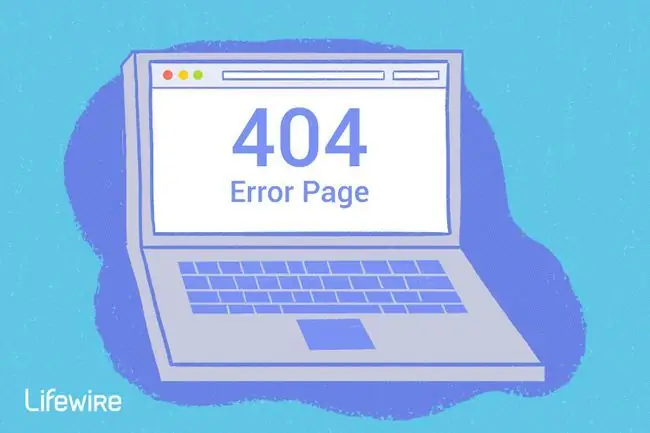
Как може да видите грешката 404
Ето някои често срещани начини, по които може да видите показваната грешка HTTP 404:
- 404 Грешка
- 404 Не е намерен
- Грешка 404
- Исканият URL адрес не е намерен на този сървър
- HTTP 404
- Грешка 404 не е намерена
- 404 Файлът или директорията не са намерени
- HTTP 404 не е намерен
- 404 Страницата не е намерена
- Грешка 404. Страницата, която търсите, не може да бъде намерена.
Тези съобщения за грешка могат да се появят във всеки браузър или всяка операционна система. Повечето се показват в прозореца на браузъра точно както уеб страниците.
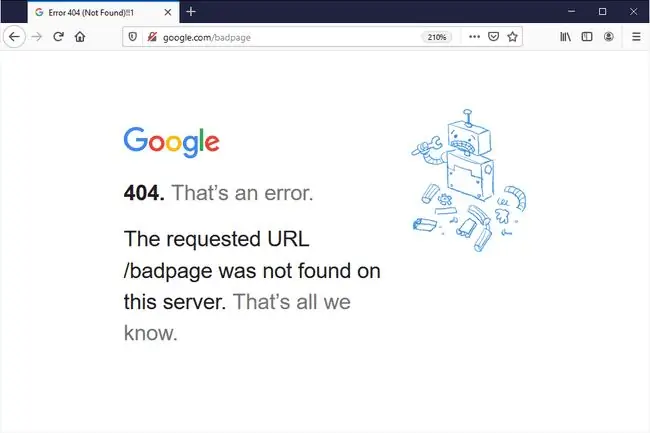
В Internet Explorer съобщението Уеб страницата не може да бъде намерена обикновено показва грешка HTTP 404, но грешка 400 Bad Request е друга възможност. Можете да проверите за коя грешка се отнася IE, като проверите за 404 или 400 в заглавната лента.
404 грешки, получени при отваряне на връзки чрез приложения на Microsoft Office, генерират съобщение Интернет сайтът съобщава, че заявеният от вас елемент не може да бъде намерен (HTTP/1.0 404) в програмата на MS Office.
Когато Windows Update генерира такъв, той се появява като код 0x80244019 или като съобщение WU_E_PT_HTTP_STATUS_NOT_FOUND.
Причина за HTTP 404 грешки
От техническа гледна точка грешка 404 е грешка от страна на клиента, което означава, че грешката е ваша или защото сте въвели неправилно URL адреса, или страницата е била преместена или премахната от уебсайта и е трябвало да знаете. йени
Друга възможност е, ако уебсайт е преместил страница или ресурс, но го е направил, без да пренасочи стария URL към новия. Когато това се случи, ще получите грешка 404, вместо автоматично да бъдете насочени към новата страница.
Уеб сървърите на Microsoft IIS понякога дават по-специфична информация за причината за грешките 404 Not Found, като добавят число след 404, както в HTTP Error 404.3 - Not Found, което означава ограничение на типа MIME.
Как да коригирате грешката 404 Not Found
-
Опитайте отново уеб страницата, като натиснете F5, щракнете/докоснете бутона за опресняване/презареждане или опитайте отново URL адреса от адресната лента.
Грешката 404 Not Found може да се появи по няколко причини, въпреки че не съществува реален проблем, така че понякога простото опресняване често ще зареди страницата, която търсите.
- Проверете за грешки в URL адреса. Често тази грешка се появява, защото URL адресът е въведен грешен или избраната връзка сочи към грешен URL адрес.
-
Придвижвайте се едно по едно ниво на директория в URL адреса, докато намерите нещо.
Например, ако www.web.com/a/b/c.htm ви даде грешка 404 Not Found, преминете нагоре до www. web.com/a/b/ Ако не получите нищо тук (или грешка), преминете към www.web.com/a/ Това трябва да ви отведе към това, което търсите, или поне потвърдете, че вече не е налично.
Ако сте се придвижили чак до началната страница на уебсайта, опитайте да стартирате търсене за информацията, която търсите. Ако сайтът няма функция за търсене, опитайте да навигирате до страницата, която искате, като използвате връзки към категории, за да копаете по-дълбоко в сайта.
-
Потърсете страницата от популярна търсачка. Възможно е просто да имате напълно грешен URL адрес, в който случай бързо търсене в Google или Bing трябва да ви отведе там, където искате да отидете.
Ако все пак намерите страницата, която търсите, актуализирайте отметката или любимия си, за да избегнете грешката HTTP 404 в бъдеще.
-
Изчистете кеша на браузъра си, ако имате индикация, че съобщението 404 може да е само ваше. Например, ако можете да достигнете до URL адреса от телефона си, но не и от таблета си, изчистването на кеша в браузъра на таблета ви може да помогне.
Може също да помислите за изчистване на бисквитките на вашия браузър или поне на тези, свързани с въпросния уебсайт, ако изчистването на кеша не работи.
-
Променете DNS сървърите, използвани от вашия компютър, но обикновено само ако цял уебсайт ви дава грешка 404, особено ако уебсайтът е достъпен за тези в други мрежи (напр. вашата мобилна телефонна мрежа или приятел в друг град).
404s на цял уебсайт не е особено често срещано, освен ако вашият интернет доставчик или правителството не филтрират/цензурират уебсайтове. Независимо от причината, ако това се случи, пробването на друг набор от DNS сървъри е добра стъпка. Вижте нашия списък с безплатни и публични DNS сървъри за някои алтернативи и инструкции как да направите това.
-
Свържете се директно с уебсайта. Ако са премахнали страницата, която търсите, тогава грешката 404 е напълно легитимна и те трябва да могат да ви кажат това. Ако са преместили страницата и генерират грешки, вместо да пренасочват посетителите към новата страница, те ще се радват да чуят от вас, за да могат да отидат да я поправят.
Ако подозирате, че всеки получава грешка 404 за този сайт, но не сте сигурни, бърза проверка в Twitter може да помогне да го изчистите. Всичко, което трябва да направите, е да потърсите в Twitter websitedown, като facebookdown или youtubedown. Потребителите на Twitter обикновено са първите, които започват да говорят за прекъсване на работата на уебсайта. Научете как да разберете дали даден уебсайт не работи за всички или само за вас за допълнителна помощ.
- Накрая, ако всичко друго се провали, изчакайте. Не, не е забавно, но това може да е единственият ви курс на действие, особено ако сте уверени, че грешката 404 не трябва да се случва (т.е. страницата наистина трябва да е на URL адреса, който имате и други имат същия проблем и го намирам за също толкова странно).
Можете да намерите грешки 404 на собствения си уебсайт чрез инструменти като DeadLinkChecker.com и ATOMSEO.
Грешки, подобни на грешка 404
Някои други съобщения за грешка от страна на клиента, свързани с грешката 404 Not Found, включват 400 Bad Request, 401 Unauthorized, 403 Forbidden и 408 Request Timeout.
Съществуват и няколко HTTP статус кода от страна на сървъра, като популярната 500 вътрешна сървърна грешка. Можете да видите всички тях в нашия списък с грешки в кода на състоянието на
ЧЗВ
Как да поправя съобщения за грешка 404 на моя уебсайт?
Ако знаете за страници от уебсайта си с повредени връзки, пренасочете ги или ги коригирайте. Ако се появи грешка 404 поради изтрита страница, обмислете възстановяването или пренасочването й към ново и свързано съдържание.
Как да коригирам грешка 404 в WordPress?
Ако използвате WordPress, често изскачат грешки 404 поради конфликти при пренасочване или проблеми с постоянните връзки. Коригирайте повредени връзки за отделни страници или публикации. Посетете таблото за управление на WordPress и актуализирайте настройките за постоянни връзки, ако това е проблем за целия сайт.






